Často kladené dotazy
Nastavení můžete jednoduše přepnout pomocí tlačítka Plátce DPH v horní části aplikace.

Předchozí aplikace Právní kalkulačka počítala pouze se standardem úročení ACT/365. V aplikaci Právní výpočty se primárně počítá pomocí standardu ACT/ACT, ale je možné zvolit i jiné standardy, včetně ACT/365. Aplikace si bude pamatovat poslední zvolený standard. Níže je popsáno, jak standardy počítají.
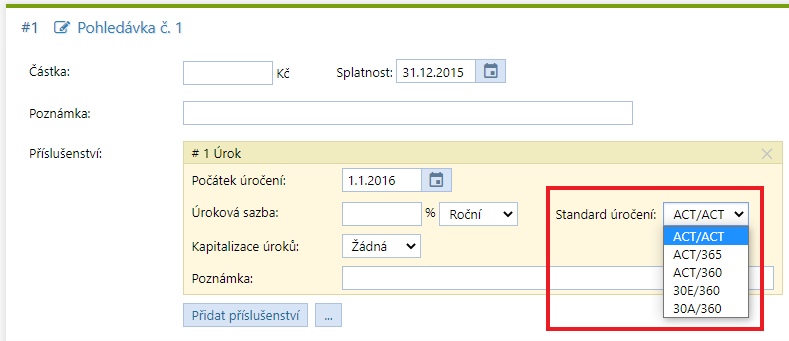
Standardy úročení
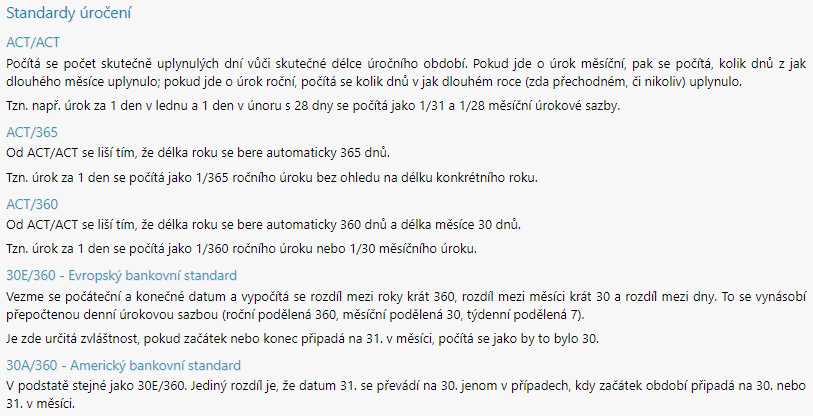
Novelou zákona č. 67/2013 Sb. se od 1.1.2016 ruší povinnost nájemce uhradit pronajímateli poplatek z prodlení.
Z tohoto důvodu je možné poplatky z prodlení počítat pouze při zadaní data splatnosti do 31.12.2015. Poté se poplatky z prodlení objeví v Příslušenství.
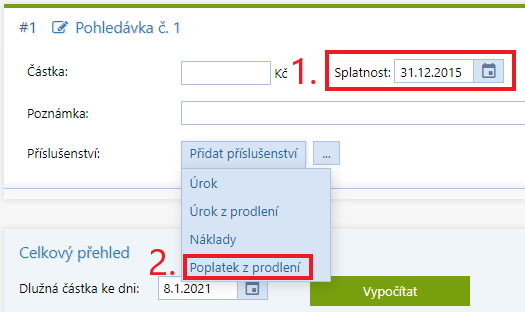
Přejděte na stránku Právních výpočtů a klikněte na tlačítko Nemůžete se přihlásit?
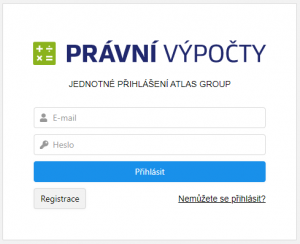
Vyplňte Váš e-mail a stiskněte tlačítko Obnovit.
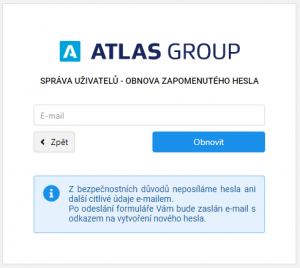
Do Vaší schránky přijde e-mail s dalšími pokyny.
Vyplňte nové heslo a stiskněte tlačítko Potvrdit.
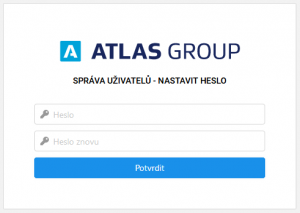
- Přihlaste se do Správy uživatelů přihlašovacími údaji, které Vám byly zaslány e-mailem při zakoupení produktu.
Pokud heslo neznáte, klikněte na odkaz Zapomněl jsem heslo. - V menu zvolte položku Uživatelé.
- Poté zvolte položku Vytvořit uživatele.
- Vyberte licenci a roli uživatele a uložte stisknutím Vytvořit uživatele.
Uživatel s rolí Administrátor má přístup pouze do Správy uživatelů. Z pohledu licence tedy nezabírá místo pro přístup do aplikace.
Role lze kombinovat. Další roli lze uživateli přiřadit v Detailu licence.
Přihlaste se do Správy uživatelů přihlašovacími údaji, které Vám byly zaslány e-mailem při zakoupení produktu. Pokud heslo neznáte, klikněte na odkaz Zapomněl jsem heslo.
a) Import z CSV
- V levém menu vyberte položku Import z CSV.
- Vyberte soubor pro import.
- Vložte soubor CSV ve formátu UTF-8. Očekávaný obsah souboru je email;celé jméno;akce, kde místo akce vyplňte ADD (Přidat uživatele) nebo DEL (Odebrat uživatele). Příkladový soubor si můžete stáhnout zde.
- Zvolte, zda chcete synchronizovat uživatele. Režim synchronizace ignoruje sloupec Akce (ADD a DEL příkazy). V tomto režimu se porovnává současný stav s obsahem souboru CSV. Existující účty, které nejsou v souboru CSV, budou z licence odebrány. Klikněte na tlačítko Další.
- V okně pro rekapitulaci můžete zkontrolovat Akce, které import provede. Vyberte, zda chcete uživatelům odeslat aktivační e-mail s instrukcemi pro aktivaci účtu a nastavení hesla. Klikněte na tlačítko Dokončit import.
- Po dokončení importu budete informováni, kolik uživatelů bylo přidáno, smazáno a upraveno.
b) Synchronizace s AD
Active Directory (AD) je adresářová služba pro doménové sítě Windows, která spravuje Vaše uživatele a počítače.
Pomocí nástroje Atlas Group AD Connector můžete synchronizovat Vaše uživatele s účty různých produktů společnosti Atlas Group.
Nástroj si můžete stáhnout zde.
- Vyberte jednu nebo více skupin AD, pro které budou vytvářeny účty.
- Změny v AD, jako jsou jména a noví uživatelé, budou automaticky aktualizovány.
- Uživatelé odebraní z AD budou automaticky deaktivováni.
Detailní informace naleznete v této příručce.
Změny v aplikaci
7. 6. 2023
Verze 3.2.1
29. 5. 2023
Verze 3.2.00
25. 5. 2023
Verze 3.1.99
15. 5. 2023
Verze 3.1.98
5. 5. 2023
Verze 3.1.97
4. 5. 2023
Verze 3.1.96
10. 1. 2023
Verze 3.1.95
31. 12. 2022
Verze 3.1.94
1. 11. 2022
Verze 3.1.93
31. 10. 2022
Verze 3.1.91
29. 6. 2022
Verze 3.1.89
17. 5. 2022
Verze 3.1.88
10. 5. 2022
Verze 3.1.87
1. 4. 2022
Verze 3.1.85
28. 2. 2022
Verze 3.1.84
31. 12. 2021
Verze 3.1.83
7. 12. 2021
Verze 3.1.81
2. 12. 2021
Verze 3.1.80
19. 10. 2021
Verze 3.1.76
25. 6. 2021
Verze 3.1.75
25. 5. 2021
Verze 3.1.72
6. 5. 2021
Verze 3.1.70
22. 6. 2020
Verze 3.1.49
31. 3. 2020
Verze 3.1.47
18. 3. 2020
Verze 3.1.46
10. 3. 2020
Verze 3.1.45
19. 2. 2020
Verze 3.1.40
8. 1. 2020
Verze 3.1.36
2. 1. 2020
Verze 3.1.35
25. 6. 2019
verze 3.1.28
12. 6. 2019
verze 3.1.27
9. 5. 2019
Verze 3.1.26
3. 5. 2019
Verze 3.1.25
8. 3. 2019
Verze 3.1.22
1. 3. 2019
Verze 3.1.20
18. 1. 2019
Verze 3.1.15
27. 11. 2018
Verze 3.1.10
16. 10. 2018
Verze 3.1.7
24. 9. 2018
Verze 3.1.5
27. 8. 2018
Verze 3.1.0
10. 8. 2018
Verze 3.0.4
2. 8. 2018
Verze 3.0.3
12. 7. 2018